OpenAI 开发了一个名为“ ChatGPT ”的人工智能聊天机器人,用户可使用它来回答问题和疑问。人们可以轻松在搜索中访问 ChatGPT。但有些用户希望在他们的 Linux 系统上访问这个聊天机器人。它可以作为Ubuntu 上的桌面应用程序访问,也可以通过Linux 终端访问。 在本文中,我们将讨论在 Linux 系统终端上获取 ChatGPT 的两种方法。它们是 Terminalgpt 和 Shell-GPT (sgpt)。
在我们的 Linux 系统上安装并使用 Terminalgpt。
TermialGPT 是一个由 OpenAI 的 GPT 提供支持的终端聊天机器人,可用于获取各种主题和问题的实时响应。
我们将在 Linux 系统中安装和配置 terminalgpt。Linux 发行版有很多,但在本文中,我们将使用 Ubuntu (22.04.2 LTS (Jammy Jellyfish))。我们需要遵循一些简单的步骤来使用它:
步骤 1:在 Linux 系统中安装 node.js
我们需要在 Linux 系统中安装 Node.js,因为我们要在系统中安装的包需要“npx”,并且我们知道“npm”和“npx”通常与 Node.js 一起安装。
1)下载Node.js(版本=18.16.0)
wget https://nodejs.org/dist/v18.16.0/node-v18.16.0-linux-x64.tar.gz
这里我们使用 ` wget`下载 Linux 的 Node.js 二进制包。
2)提取Node.js包:
tar -xvf 节点-v18.16.0-linux-x64.tar.gz
tar 命令用于提取下载的 tarball 的内容。
3)移动Node.js目录:
sudo mv node-v18.16.0-linux-x64 /usr/local/
这里使用 mv 命令将解压的 Node.js 目录移动到 /usr/local 目录。/usr/local 目录通常用于本地安装的软件。
4)创建符号链接:
sudo ln -s /usr/local/node-v18.16.0-linux-x64/bin/node /usr/local/bin/node
sudo ln -s /usr/local/node-v18.16.0-linux-x64/bin/npm /usr/local/bin/npm
这些命令会创建指向 /usr/local/bin 目录中的 Node.js 可执行文件 (node) 和 Node 包管理器 (npm) 的符号链接 (ln -s)。此步骤允许您从系统中的任何位置运行 Node.js 和 npm。
5)验证安装:
节点-vnpm-v
这些命令将分别显示已安装的 Node.js 和 npm 版本。
步骤 2:安装 terminalgpt 和一些全局包
npx 终端gpt
这在我们的系统中安装了 terminalgpt。
npm install -g lowdb steno 询问器
我们的系统上全局安装了最新版本的 lowdb、steno 和 inquirer 包。
步骤 3:创建我们的 OpenAI API 密钥
1)访问OpenAI网站:
访问 OpenAI 网站 https://www.openai.com/。
登录或创建账户:如果您已有账户,请使用您的凭证登录。否则,请点击“注册”按钮创建新账户。
在右上角单击个人资料。您将看到“查看 API 密钥”单击它。
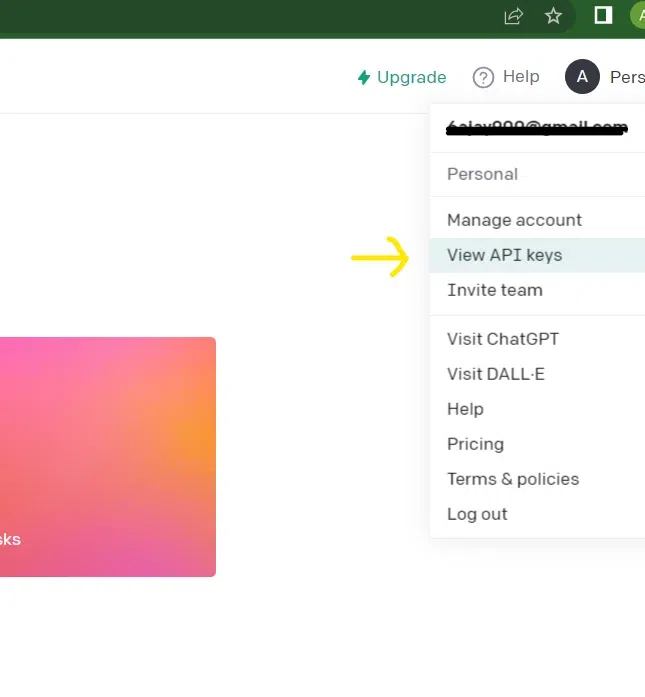
2)创建一个新的API密钥:
选择查看 API 密钥后,单击创建新密钥
3)输入您的密钥名称:
在此处输入您想要的密钥名称,然后单击创建密钥。
4)密钥生成:
从提示中复制您的密钥。

注意:复制提示的密钥并将其保存在某处。出于安全原因,不要与任何人共享您的密钥。
步骤4:输入API密钥。
npx 终端gpt 聊天
这将要求我们输入我们的 API 密钥,输入您从提示中复制的 API 密钥。
我们的这个选项(输入您的 API 密钥)只出现一次。
步骤 5:使用 TerminalGPT
现在我们可以向终端 gpt 询问任何问题。
例如:
npx 终端gpt 聊天
这次它不会再次要求输入 API。现在我们可以问任何问题了。
“印度的首都是哪里”
在我们的 Linux 系统中安装 SGPT。
SGPT 又名 ShellGPT,是一款功能强大的工具,利用 OpenAI 的 GPT(生成式预训练 Transformer)为用户提供交互式 shell 体验。它可用于执行命令、获取代码补全、回答我们提出的问题。
在本文中,我们将在我们的 Linux 系统(Ubuntu)中安装 SGPT。您可以按照简单的步骤进行安装和配置。
步骤1:更新和升级系统
sudo apt 更新 sudo apt 升级 -y
它们用于 Ubuntu 和其他基于 Debian 的系统中更新和升级已安装的软件包。
第 2 步:安装 Python 3 和 PIP
如果尚未安装 Python 3,请运行以下命令:
sudo apt 安装 python3 -y
使用此命令安装 PIP(Python 包管理器)。
sudo apt 安装 python3-pip -y
步骤 3:通过 PIP 安装 SGPT
要安装 SGPT,请执行以下命令:
pip 安装 shell-gpt --用户
步骤 4:在我们的 Linux 路径中添加 ShellGPT
编辑我们的 shell 配置文件(例如,~/.bashrc),使用像 nano 这样的文本编辑器在文件末尾添加此行:
纳米〜/.bashrc
#在末尾添加这一行export PATH=$PATH:~/.local/bin
刷新shell配置或者打开一个新终端以获取更新的终端。
#使用此命令刷新终端 源~/.bashrc
步骤 5:创建 OpenAI API 密钥。
1)访问OpenAI网站:
访问 OpenAI 网站 https://www.openai.com/。
登录或创建账户:如果您已有账户,请使用您的凭证登录。否则,请点击“注册”按钮创建新账户。
在右上角点击个人资料。您将看到“查看 API 密钥”并点击它。
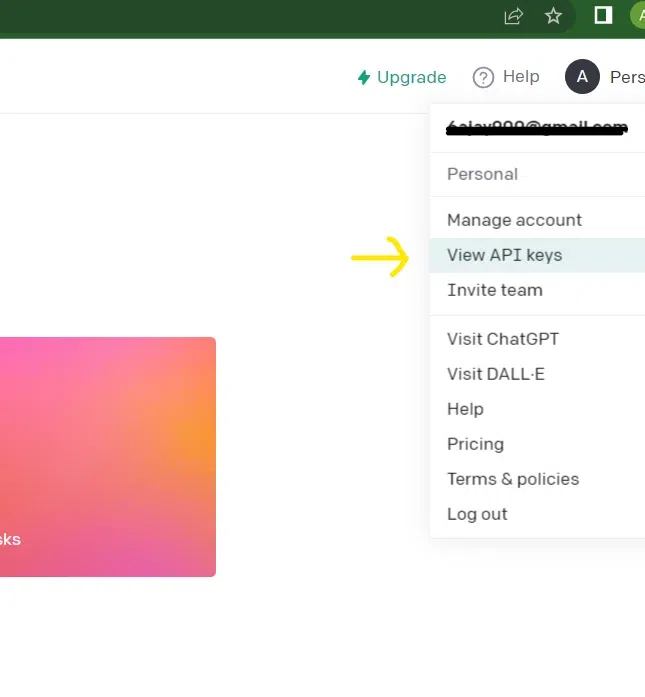
查看 API 密钥
2)创建一个新的API密钥:
选择查看 API 密钥后,单击创建新密钥
3)输入您的密钥名称:
在此处输入您想要的密钥名称,然后单击“创建密钥”。
4)密钥生成:
从提示中复制您的密钥。

注意:复制提示的密钥并将其保存在某处。出于安全原因,不要与任何人共享您的密钥。
步骤 6:在 ~/.config/shell_gpt 目录中创建一个名为 .sgptrc 的文件
nano ~/.config/shell_gpt/.sgptrc
在文件中添加以下行。
OPENAI_API_KEY=<您的 API 密钥>
用您的实际 OpenAI API 密钥替换 <YOUR_API_KEY>
第 7 步:使用 SGPT。
要测试 SGPT 是否正常工作,请打开一个新终端并运行以下命令:
sgpt --shell
现在你可以问它与 shell 相关的问题了。
例如:
sgpt——shell“回显你好”
类型选项(e)
sgpt——shell“ls”
类型选项(e)
![图片[5]-如何在 Linux 上使用 chatgpt - Young Gpt-4 & gpt Plus共享账号 gpt 3.5账号免费使用- 共享苹果ID购买,抖音国际版tiktok运营教程-跨境电商心得分享-Young Gpt-4 & gpt Plus共享账号 gpt 3.5账号免费使用- 共享苹果ID购买,抖音国际版tiktok运营教程-跨境电商心得分享](https://media.geeksforgeeks.org/wp-content/uploads/20230525151930/Screenshot-from-2023-05-24-17-36-05.webp)
※※免费获取 GPT账号※※
本站提供免费ChatGPT共享账号
如果想使用低价稳定个人独立账号,可进入本站小店进行购买,全网最低价账号,全程售后保障,客服跟进
小店链接:https://store.aiprois.com/
客服微信:youngchatgpt
本站官网:https://aiprois.com/
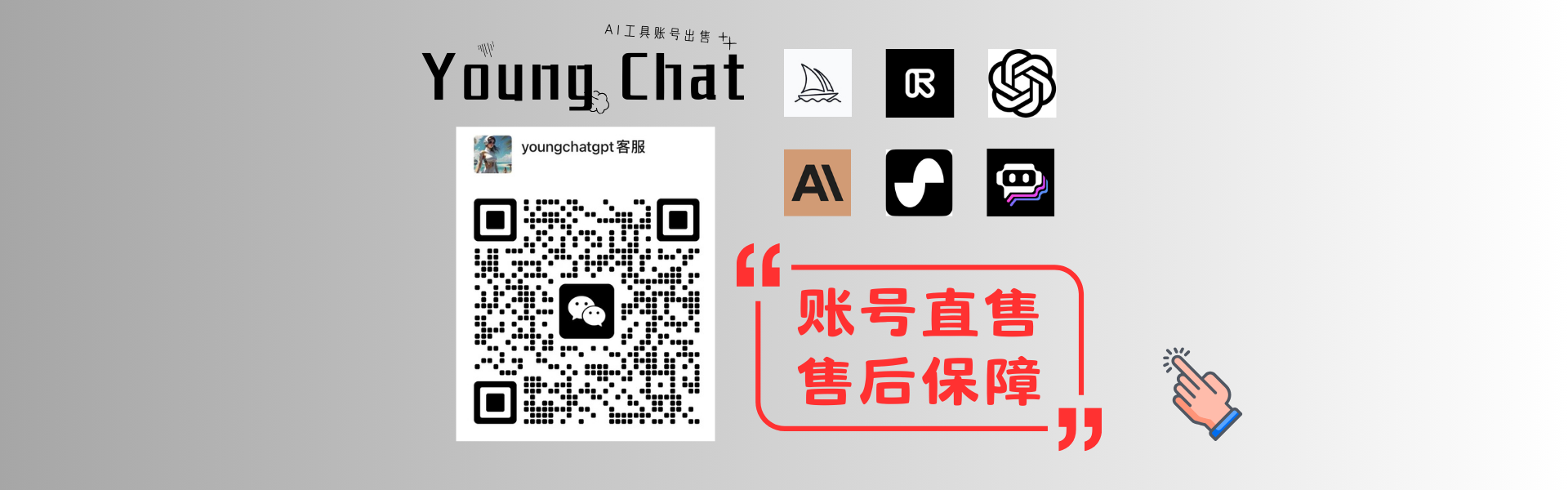


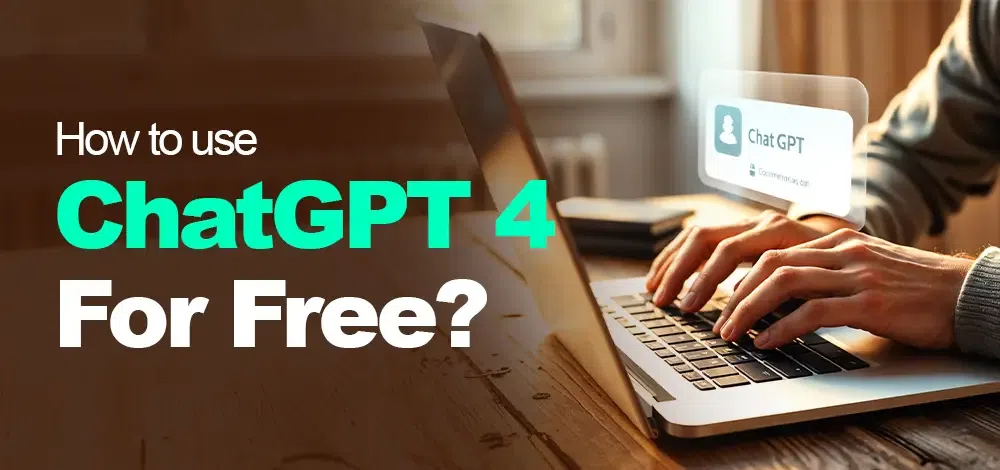
.webp)



暂无评论内容